iPad가 금지되어 iTunes에 연결할 수 없는 문제를 해결하는 방법은 무엇입니까?
"새 iPad에 문제가 있습니다. 비활성화되어 있고 오류 메시지가 계속 표시됩니다. 아직 iTunes를 통해 컴퓨터에 연결할 수 없습니다. 도움이 되기를 바랍니다.
어떤 iOS 기기에서든 몇 가지 문제가 발생할 수 있습니다. 이는 여러 가지 방법으로 발생할 수 있습니다. 예를 들어 iPad가 비활성화되어 아무것도 할 수 없게 될 수 있습니다. 일반적으로 Apple은 사용자에게 iTunes에 연결할 것을 권장하지만 iTunes에 연결할 수 없는 경우 문제는 매우 까다로워집니다. 따라서 iTunes 없이 비활성화된 iPad를 수정하는 방법을 알고 싶다면 이 기사에서 몇 가지 대안을 소개하겠습니다.
iTunes 없이 비활성화된 iPad를 잠금 해제하는 방법
어쨌든 iPad를 잠그지 못할 수도 있습니다. 안타깝게도 이는 10여년 전의 일이며 그 이후로 앱과 프로그램이 업데이트되지 않았습니다. 이것이 iTunes와 같은 인기 앱의 성능이 저하되기 시작하는 주된 이유이며 사용자는 어디로 가야할지 혼란스러워합니다! iPad가 iTunes 수정 사항에 연결할 수 없습니다. iTunes가 유일한 옵션이 아닙니다. 아래에는 iTunes를 사용하지 않고 iPad를 수정하는 두 가지 주요 방법이 언급되어 있습니다.
방법 1: 4uKey를 사용하여 비활성화된 iPad 수리
점점 더 많은 iOS 사용자가 iTunes 앱이 더 이상 유일한 솔루션이 아니라는 사실을 깨닫고 다른 대안을 찾기 시작했습니다. . iOS 장치가 매우 인기가 있는 반면, 점점 더 많은 사용자가 추가 지원을 위해 타사 앱을 찾고 있습니다. 이 경우 Tenorshare 4uKey가 많은 사용자의 첫 번째 선택이 됩니다. Tenorshare 4uKey는 다른 모든 애플리케이션과 경쟁하도록 설계된 최신 도구입니다. iTunes, iCloud와 같은 앱의 한계를 쉽게 극복할 수 있으며 Mac과 Windows 시스템 모두에서 사용할 수 있습니다. 이 도구는 실제로 단 몇 분 만에 iPad의 잠금을 쉽게 해제할 수 있는 잠금 해제 도구입니다. 그렇다면 Tenorshare 4uKey를 사용하여 iTunes 없이 비활성화된 iPad를 복구하는 방법은 무엇입니까? 대답은 다음과 같습니다.
1단계: 컴퓨터에 프로그램을 다운로드해야 합니다.
2단계: 이제 컴퓨터에 설치하고 실행하세요.
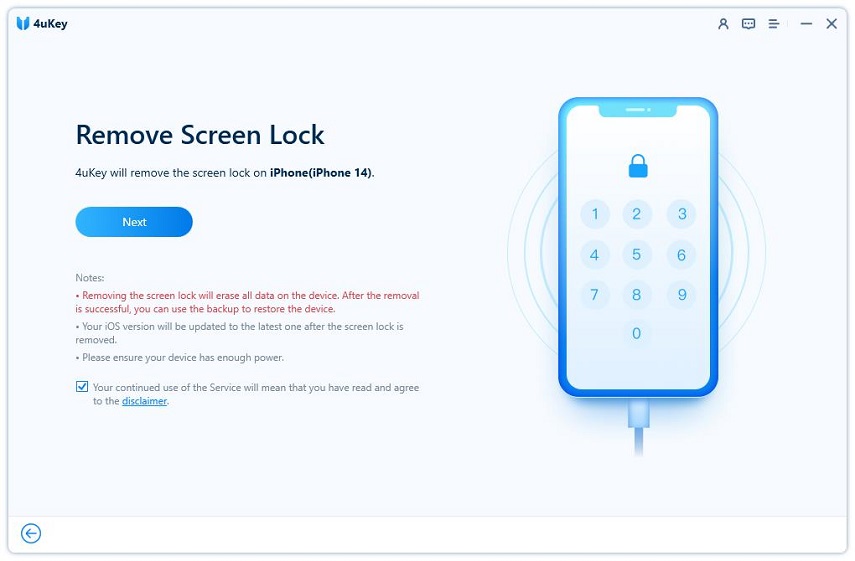
3단계: 다음으로 USB 케이블을 사용하여 iPad/iPad Pro/Mini/Air와 컴퓨터를 함께 연결해야 합니다.
4단계: Tenorshare에 연결하면 4uKey가 자동으로 장치를 감지합니다. 그런 다음 애플리케이션의 기본 인터페이스에서 "시작" 버튼만 클릭하면 됩니다.
5단계에서는 다음 단계로 진행하기 위해 펌웨어 패키지를 다운로드하라는 메시지가 표시됩니다.
6단계: 먼저 위치를 선택하고 "다운로드"를 클릭해야 합니다.
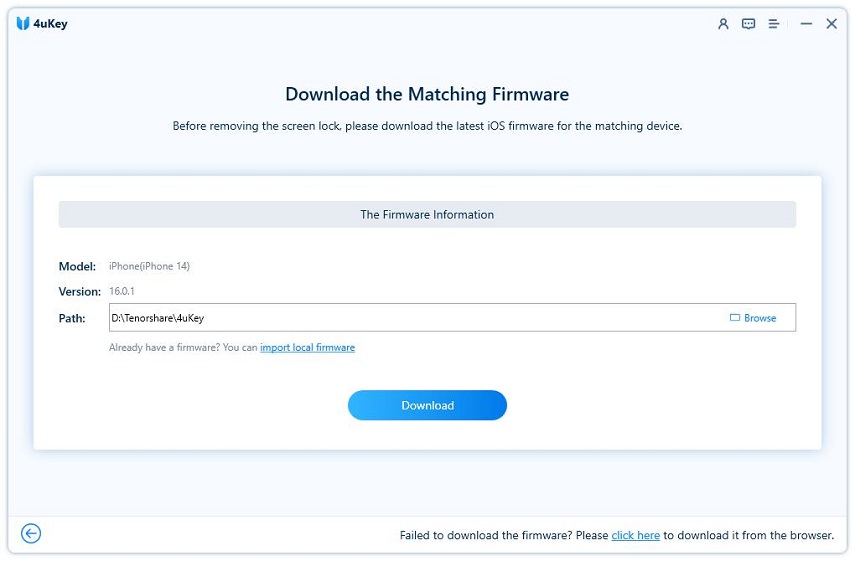
7단계: 펌웨어 패키지를 다운로드한 후 "지금 잠금 해제"를 클릭하여 장치를 활성화해야 합니다.
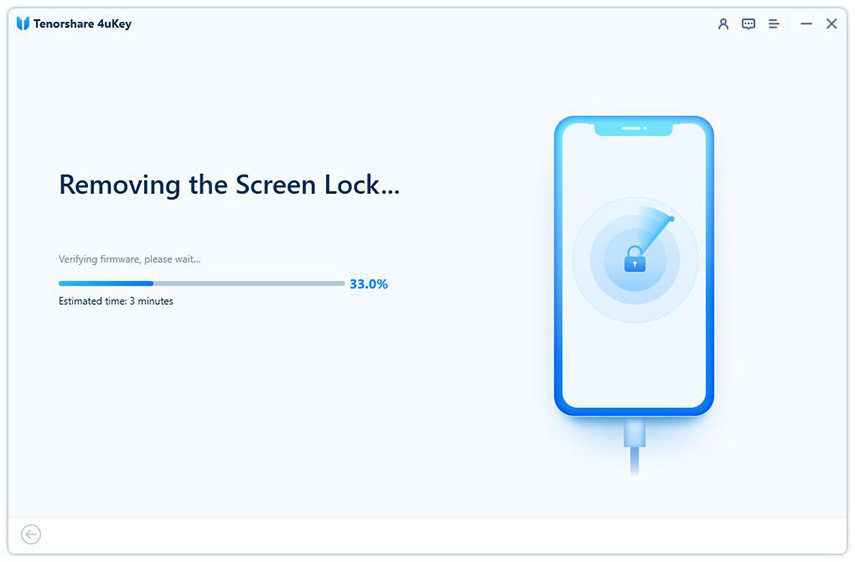
이 프로세스는 장치의 모든 데이터와 설정을 완전히 삭제하고 처음 구입했을 때와 마찬가지로 장치를 원래 상태로 복원합니다. 따라서 이전 백업 파일에서 데이터를 복원하거나 처음부터 다시 시작할 수 있습니다.
방법 2: iCloud를 사용하여 비활성화된 iPad 재설정
iPad를 포함한 모든 iOS 기기의 잠금을 해제할 수 있습니다. 그러나 iPad가 비활성화된 경우 일반적인 방법을 사용하여 잠금을 해제할 수 없습니다. 이는 회사가 안전을 보장하기 위해 취한 조치 중 하나입니다. 그러나 iCloud의 특정 기능을 사용하여 iPad를 포함하여 분실하거나 도난당한 iOS 기기의 잠금을 해제할 수 있습니다. 그러나 장치를 비활성화하려면 먼저 나의 iPad 찾기 기능을 활성화해야 합니다. iTunes 없이 비활성화된 iPad를 재설정하려는 경우 문제가 될 수 있습니다. 그러니 이 점을 명심하시기 바랍니다. iTunes를 사용하지 않고 iCloud를 사용하여 비활성화된 iPad를 잠금 해제하는 방법은 다음과 같습니다.
1단계: 브라우저를 사용하여 icloud.com의 URL에 액세스합니다.
2단계: 이제 Apple ID를 사용하여 iCloud 계정에 로그인해야 합니다.
3단계: 계정에서 "내 iPhone 찾기"를 클릭하고 "모든 기기"에서 iPad를 선택하세요.
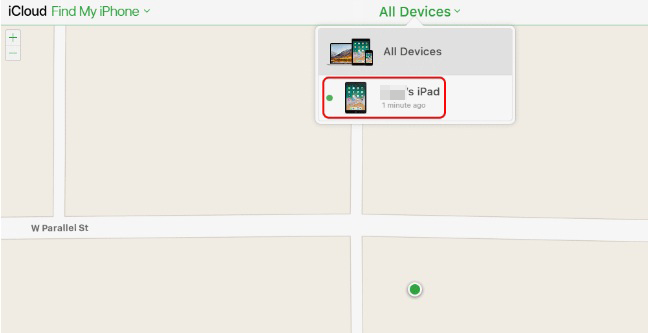
4단계: "iPad 지우기" 옵션을 클릭하세요.
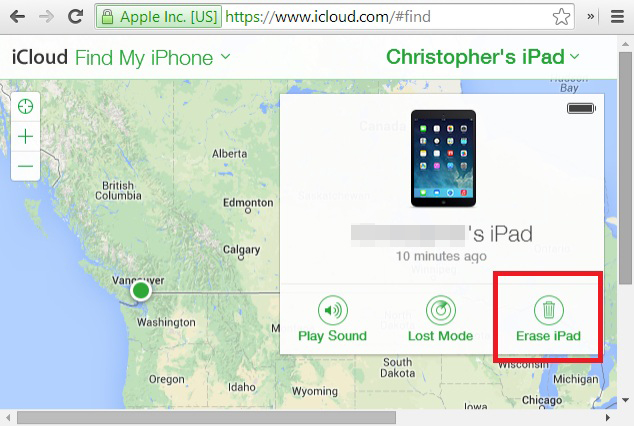
5단계: 지정된 시간 내에 iCloud가 자동으로 기기를 지웁니다. 이제 iPad를 다시 시작하고 활성화 창으로 이동하십시오.
6번째 단계는 사용자가 모든 데이터와 설정을 삭제했기 때문에 iPad 설정을 시작하는 것입니다. 따라서 사용자는 "기기 설정"을 클릭해야 합니다.
7단계, iCloud 계정에 백업이 저장되어 있으면 "iCloud 백업에서 복원"을 클릭하세요.
8단계: 그런 다음 Apple ID와 비밀번호를 제공하고 화면의 지시를 따라야 합니다.
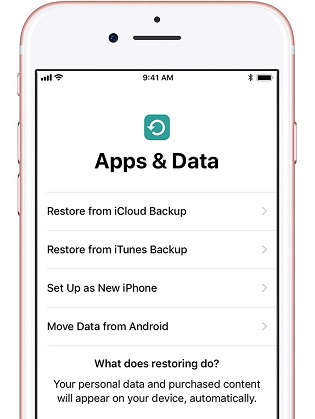
지침을 정확하게 따르면 iPad를 복원할 수 있습니다. 하지만 이 프로세스를 수행하면 기기가 완전히 지워진다는 점을 명심하세요. 따라서 iCloud 계정에 백업이 저장되어 있지 않으면 모든 개인 정보와 앱 데이터가 영원히 손실됩니다.
보너스 팁: 비활성화된 iPad를 복구한 후 데이터를 복구하는 방법
이 기사에서는 iTunes 없이 비활성화된 iPad를 재설정하는 방법에 대해 설명합니다. 먼저, 장치를 안전하게 잠금 해제할 수 있을 뿐만 아니라 장치에서 모든 데이터를 지울 수도 있는 Tenorshare 4uKey라는 타사 도구를 다루었습니다. 따라서 이 방법을 사용하여 장치를 재설정하는 경우 백업에서 데이터를 복원해야 합니다. 하지만 백업이 없으면 처음부터 간단히 시작할 수는 없습니다. 이 문제를 해결하려면 Tenorshare UltData 소프트웨어를 사용하는 것이 좋습니다. 이는 백업 없이도 연락처, 문자 메시지, 비디오, 음악 등을 포함하여 장치에서 손실된 데이터를 복구할 수 있는 안정적이고 효율적인 소프트웨어입니다. Tenorshare UltData는 iOS 장치에서 직접 데이터를 복구하도록 특별히 설계되어 매우 편리하고 실용적입니다.
결론
애플 자체의 몰락에 책임이 있는 것으로 보입니다. iTunes와 같은 앱이 제외되는 유일한 이유는 충분히 유지 관리되지 않고 새로운 업데이트가 부족하여 앱을 더 이상 사용할 수 없기 때문입니다. 하지만 걱정하지 마십시오. iCloud와 같이 비활성화된 iPad를 수정하기 위해 다른 옵션을 사용할 수 있습니다. 또는 삶을 더 쉽게 만들어 줄 수 있는 것을 찾고 있다면 간단히 Tenorshare 4uKey를 선택할 수 있습니다. 추천!
위 내용은 iPad가 금지되어 iTunes에 연결할 수 없는 문제를 해결하는 방법은 무엇입니까?의 상세 내용입니다. 자세한 내용은 PHP 중국어 웹사이트의 기타 관련 기사를 참조하세요!

핫 AI 도구

Undresser.AI Undress
사실적인 누드 사진을 만들기 위한 AI 기반 앱

AI Clothes Remover
사진에서 옷을 제거하는 온라인 AI 도구입니다.

Undress AI Tool
무료로 이미지를 벗다

Clothoff.io
AI 옷 제거제

AI Hentai Generator
AI Hentai를 무료로 생성하십시오.

인기 기사

뜨거운 도구

메모장++7.3.1
사용하기 쉬운 무료 코드 편집기

SublimeText3 중국어 버전
중국어 버전, 사용하기 매우 쉽습니다.

스튜디오 13.0.1 보내기
강력한 PHP 통합 개발 환경

드림위버 CS6
시각적 웹 개발 도구

SublimeText3 Mac 버전
신 수준의 코드 편집 소프트웨어(SublimeText3)

뜨거운 주제
 7540
7540
 15
15
 1381
1381
 52
52
 83
83
 11
11
 55
55
 19
19
 21
21
 86
86
 2025 년 최고의 11 인치 iPad 에어 케이스
Mar 19, 2025 am 06:03 AM
2025 년 최고의 11 인치 iPad 에어 케이스
Mar 19, 2025 am 06:03 AM
최고 iPad Air 11 인치 케이스 : 포괄적 인 가이드 (업데이트 03/14/2025) 이 업데이트 된 가이드는 다양한 요구와 예산을 제공하는 최고의 iPad Air 11 인치 케이스를 보여줍니다. 새로운 M3 또는 M2 모델을 소유하든 투자 보호
 Google 어시스턴트는 더 이상 Waze On iPhone과 함께 작동하지 않습니다.
Apr 03, 2025 am 03:54 AM
Google 어시스턴트는 더 이상 Waze On iPhone과 함께 작동하지 않습니다.
Apr 03, 2025 am 03:54 AM
Google은 1 년 넘게 오작동해온 기능인 iPhones 용 Waze의 Google Assistant 통합을 일몰하고 있습니다. Waze Community Forum에서 발표 된이 결정은 Google이 Google Assistant를 완전히 대체 할 준비를하면서 나옵니다.
 내가 Apple Family 공유를 사용하지 않는 간단한 이유 (그러나 좋습니다)
Mar 22, 2025 am 03:04 AM
내가 Apple Family 공유를 사용하지 않는 간단한 이유 (그러나 좋습니다)
Mar 22, 2025 am 03:04 AM
애플의 가족 공유 : 깨진 약속? 구매의 레너로드로부터 보호하지 않도록 요청하십시오 Apple의 가족 공유는 앱, 구독 등을 공유하기에 편리하지만 "구매 요청"기능은 사전에 실패합니다.
 2025 년 최고의 13 인치 iPad 에어 케이스
Mar 20, 2025 am 02:42 AM
2025 년 최고의 13 인치 iPad 에어 케이스
Mar 20, 2025 am 02:42 AM
2025 년 최고의 iPad Air 13 인치 보호 케이스 새로운 13 인치 iPad 공기는 보호 케이스없이 쉽게 긁히거나 부딪 치거나 파손됩니다. 좋은 보호 케이스는 태블릿을 보호 할뿐만 아니라 외관을 향상시킵니다. 우리는 당신에게 탁월한 외관을 가진 다양한 보호 사례를 선택했으며 항상 당신을위한 하나가 있습니다! 업데이트 : 2025 년 3 월 15 일 최고의 예산 iPad Air Case의 선택을 업데이트하고 케이스 호환성에 대한 지침을 추가했습니다. 최고의 전반적인 선택 : iPad Air 용 Apple Smart Folio 13 인치 원래 가격 $ 99, 현재 가격 $ 79, $ 20! Apple Smart Fo
 2025 년 최고의 iPad Pro 13 인치 사례
Mar 25, 2025 am 02:49 AM
2025 년 최고의 iPad Pro 13 인치 사례
Mar 25, 2025 am 02:49 AM
13 인치 iPad Pro와 함께 급락하면 우발적 인 손상으로부터 보호하기 위해 케이스를 사용하여 키트 할 것입니다.
 Apple Intelligence는 흉상이지만 하나의 주요 이점이 있습니다.
Mar 25, 2025 am 03:08 AM
Apple Intelligence는 흉상이지만 하나의 주요 이점이 있습니다.
Mar 25, 2025 am 03:08 AM
요약 Apple Intelligence는 지금까지 인상적인 기능으로 저조한 배송을 해왔으며, 그 중 일부는 iOS 19가 나중에 출시 될 때까지 도착하지 않을 것입니다.
 어떤 아이폰 버전이 가장 좋습니까?
Apr 02, 2025 pm 04:53 PM
어떤 아이폰 버전이 가장 좋습니까?
Apr 02, 2025 pm 04:53 PM
최고의 iPhone 버전은 개인의 요구에 따라 다릅니다. 1. iPhone12는 5G가 필요한 사용자에게 적합합니다. 2. iPhone 13은 긴 배터리 수명이 필요한 사용자에게 적합합니다. 3. iPhone 14와 15Promax는 강력한 사진 기능이 필요한 사용자에게 적합합니다. 특히 15Promax는 AR 응용 프로그램도 지원합니다.





